使用FFmpeg工具进行推流拉流截图变速转换,及常见问题处理
Posted 音视频开发老马
tags:
篇首语:本文由小常识网(cha138.com)小编为大家整理,主要介绍了使用FFmpeg工具进行推流拉流截图变速转换,及常见问题处理相关的知识,希望对你有一定的参考价值。
下载安装
FFmpeg下载官网:FFmpeg ,这里提供了官网下载的windows环境 4.1.3版本:https://download.csdn.net/download/qq_43474959/12311422
下载后,配置环境变量,将bin文件地址加入到path中:
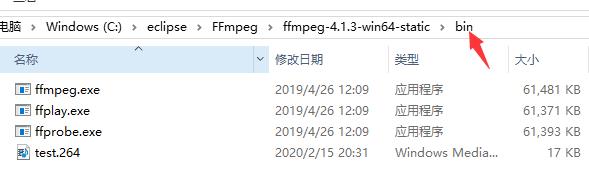
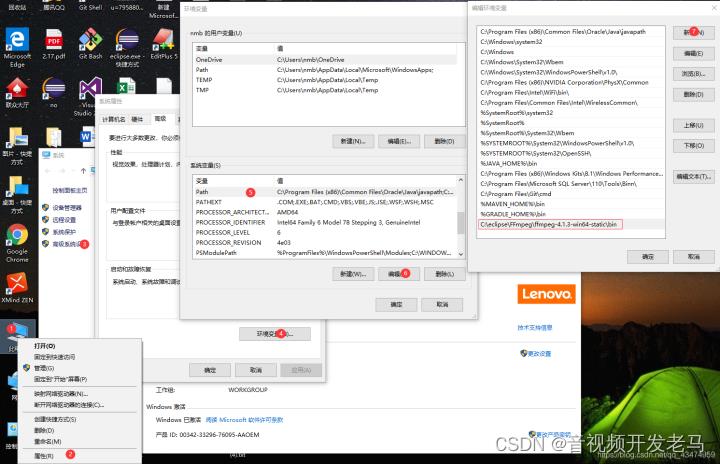
测试
在cmd中键入ffmpeg,观察是否显示相关信息
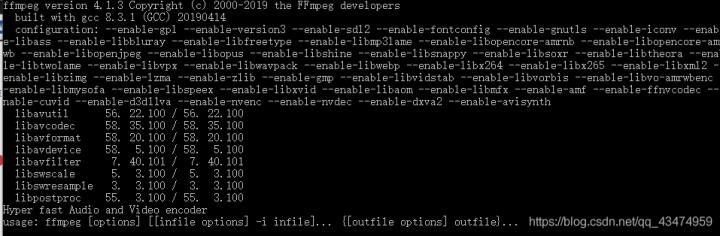
语法规则
语法结构:ffmpeg 输入配置 -i 输入地址 输出配置 输出地址
推流
本地视频推流
ffmpeg -re -i 本地视频.格式 -f flv 推流地址
例如: ffmpeg -re -i fight.mp4 -f flv rtmp://192...........
本地摄像头推流
1.寻找可用摄像头
ffmpeg -list_devices true -f dshow -i dummy
此时列出了可用摄像头名称
2.测试摄像头
ffplay -f dshow -i video="摄像头名称" 此处的摄像头名称是由上条命令执行后查询得到的
例如:ffmpeg -f dshow -i video="USB Camera"
3.摄像头推流
ffmpeg -f dshow -i video="摄像头名称" -vcodec libx264 -preset:v ultrafast -tune:v zerolatency -f flv 推流地址
实测低延迟低丢帧摄像头推流
ffmpeg -f dshow -i video="摄像头名称" -framerate 25 -bufsize 1000000k -vcodec libx264 -preset:v ultrafast -tune:v zerolatency -acodec libfaac -f flv 推流地址
-framerate 25 :推流帧率
-preset:v ultrafast -tune:v zerolatency -acodec libfaac :最快推流配置
拉流
拉流播放视频
ffplay -i "拉流地址" -fflags nobuffer
nobuffer为实时播放
拉流保存视频
ffmpeg -i "拉流地址" "输出地址" ,如ffmpeg -i "https://xxx" "out.mp4
##更改拉流视频的分辨率
以320:240分辨率为例
ffplay -i "拉流地址" -vf scale=320:240
视频截取
是 ffmpeg -i "输入视频" -fflags nobuffer -t 60 -ss 0 "输出地址",代表截取输入视频从0秒到60秒的片段,保存到输出地址。
-ss n : 起始时间为第n秒
-t n : 总共截取的片段时长为n秒
定时截图(不断截图后更新一张图片)
ffmpeg -i “视频地址” -fflags nobuffer -update 1 -y -t 200 -ss 1 -r 1 -f image2 图片输出地址
-ss n : n秒后开始截图
-r n : 每秒截n帧
-t n : 截n秒
其他:-q:v :图片质量 -vframes:指定抽取的帧数
定时截图(每次截图产生产生一张图片,全部保存)
ffmpeg -i “视频地址” -r 1 -t 200 -ss 1 -f image2 输出地址和名称%d.jpg
例如:ffmpeg -i fight.mp4 -r 1 -t 200 -ss 1 -f image2 out%d.jpg
运行后会生成截图: out1.jpg out2.jpg out3.jpg …
格式转换
直接输入源文件,修改后缀作为输出文件即可,例如MP4转gif:
ffmpeg -i test.mp4 test.gif
视频处理
视频变速
视频转为两倍速:
ffmpeg -i input.mp4 -an -filter:v "setpts=0.5*PTS" output.mp4
更改速度:将0.5修改为想要的倍数的倒数
改变视频帧率
通过输出配置-r设置,例如将输入视频转换为10帧率的输出视频
ffmpeg -i input.mp4 -r 10 output.mp4
视频剪辑
例如,从第30秒开始,截一分钟:
ffmpeg -ss 00:00:30 -t 60 -i src.mp4 -codec copy out.mp4
视频旋转
上下翻转 ffmpeg -i input.mp4 -vf vflip out.mp4
左右翻转 ffmpeg -i input.mp4 -vf hflip out.mp4
顺时针90° ffmpeg -i input.mp4 -vf transpose=1 out.mp4
逆时针90° ffmpeg -i input.mp4 -vf transpose=2 out.mp4
视频尺寸裁剪
ffmpeg -i input.mp4 -vf crop=1280:720:0:120 out.mp4
crop后的参数,宽:高:起始x:起始y
常见问题:
1.推流时遇到红色丢帧警告 real-time buffer [video input] too full or near too full (101% of size: 3041280 [rtbufsize parameter])! frame dropped!
原因:编码太慢或者编码缓存区过小,解决方法:
降低推流质量,减小待推流视频的分辨率、帧率等,以上述的
ffmpeg -f dshow -i video="摄像头名称" -framerate 25 -bufsize 1000000k -vcodec libx264 -preset:v ultrafast -tune:v zerolatency -acodec libfaac -f flv 推流地址
为例,此处加入设置分辨率选项:
ffmpeg -f dshow -i video="摄像头名称" -s 300*300 -framerate 15 -bufsize 1000000k -vcodec libx264 -preset:v ultrafast -tune:v zerolatency -acodec libfaac -f flv 推流地址
-s x*y 通过此句设置推流分辨率,或通过-framerate n 设置推流帧率
在推流时清理内存、减少cpu利用率,或更换计算能力更强、内存更大的设备
作者:FarryNiu
原文链接:https://blog.csdn.net/qq_43474959/article/details/105366800
FFmpeg进行推流的两种方法
FFmpeg的推流一般有两种:
1.使用cmd进行推流,这种推流方式一般可用于简单的推流验证
这里拿Mp4文件举个简单的例子:利用无人机拍摄了一份推流Mp4文件
- 视频文件地址:/Users/jack/test.mp4
- 推流拉流地址:rtmp://localhost:1935/rtmplive/home
- acc:RTMP的音频格式
- flv: RTMP的视频格式
ffmpeg -re -i /Users/jack/test.mp4 -vcodec libx264 -acodec aac -f flv rtmp://localhost:1935/rtmplive/homeRTMP是Real Time Messaging Protocol(实时消息传输协议)的首字母缩写。是Adobe公司开发的一个基于TCP的应用层协议,也就是说,RTMP是和HTTP/HTTPS一样,是应用层的一个协议族。RTMP在TCP通道上一般传输的是flv 格式流。请注意,RTMP是网络传输协议,而flv则是视频的封装格式。flv封装格式设计出来的目的是为了用于网络传输使用的,因此RTMP+FLV可以说是”黄金搭档“。
RTMP协议包括:基本协议及RTMPT/RTMPS/RTMPE等多种变种。从视频协议学习:推流拉流都擅长的 RTMP了解到,RTMP协议家族有以下几个点挺有趣,读者们不妨看看:
- RTMP工作在TCP之上,默认使用端口1935,这个是基本形态;
- RTMPE在RTMP的基础上增加了加密功能;
- RTMPT封装在HTTP请求之上,可穿透防火墙;
- RTMPS类似RTMPT,增加了TLS/SSL的安全功能;
- RTMFP使用UDP进行传输的RTMP;
如何验证推流是否成功呢?可以使用VLC进行拉流测试。
设置播放地址:
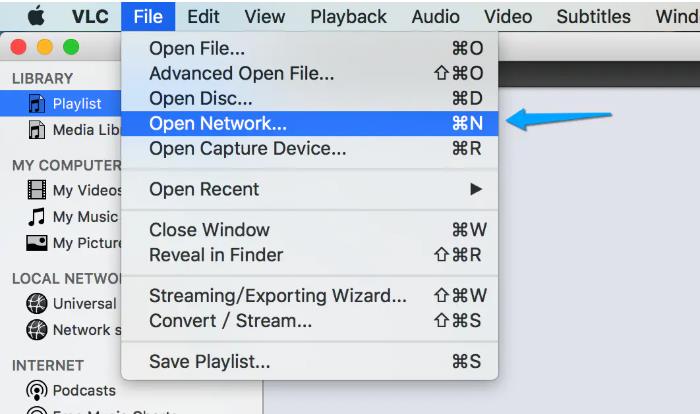
设置拉流地址:

2.使用代码推流,不废话了,直接上代码
extern "C"
{
#include "libavformat/avformat.h"
#include "libavutil/time.h"
}
#include <iostream>
using namespace std;
#pragma comment(lib,"avformat.lib")
#pragma comment(lib,"avutil.lib")
#pragma comment(lib,"avcodec.lib")
int XError(int errNum)
{
char buf[1024] = { 0 };
av_strerror(errNum, buf, sizeof(buf));
cout << buf << endl;
getchar();
return -1;
}
static double r2d(AVRational r)
{
return r.num == 0 || r.den == 0 ? 0. : (double)r.num / (double)r.den;
}
int main(int argc, char *argv[])
{
const char *inUrl = "test.flv";
const char *outUrl = "rtmp://192.168.32.129/live";
//初始化所有封装和解封装 flv mp4 mov mp3
av_register_all();
//初始化网络库
avformat_network_init();
//
//输入流 1 打开文件,解封装
//输入封装上下文
AVFormatContext *ictx = NULL;
//打开文件,解封文件头
int re = avformat_open_input(&ictx, inUrl, 0, 0);
if (re != 0)
{
return XError(re);
}
cout << "open file " << inUrl << " Success." << endl;
//获取音频视频流信息 ,h264 flv
re = avformat_find_stream_info(ictx, 0);
if (re != 0)
{
return XError(re);
}
av_dump_format(ictx, 0, inUrl, 0);
//
//
//输出流
//创建输出流上下文
AVFormatContext *octx = NULL;
re = avformat_alloc_output_context2(&octx, 0, "flv", outUrl);
if (!octx)
{
return XError(re);
}
cout << "octx create success!" << endl;
//配置输出流
//遍历输入的AVStream
for (int i = 0; i < ictx->nb_streams; i++)
{
//创建输出流
AVCodec *codec = avcodec_find_decoder(ictx->streams[i]->codecpar->codec_id);
AVStream *out = avformat_new_stream(octx, codec);
//AVStream *out = avformat_new_stream(octx, );
if (!out)
{
return XError(0);
}
//复制配置信息,同于MP4
//re = avcodec_copy_context(out->codec, ictx->streams[i]->codec);
re = avcodec_parameters_copy(out->codecpar, ictx->streams[i]->codecpar);
//out->codec->codec_tag = 0;
}
av_dump_format(octx, 0, outUrl, 1);
//
//rtmp推流
//打开io
re = avio_open(&octx->pb, outUrl, AVIO_FLAG_WRITE);
if (!octx->pb)
{
return XError(re);
}
//写入头信息
re = avformat_write_header(octx, 0);
if (re < 0)
{
return XError(re);
}
cout << "avformat_write_header " << re << endl;
AVPacket pkt;
long long startTime = av_gettime();
for (;;)
{
re = av_read_frame(ictx, &pkt);
if (re != 0)
{
break;
}
cout << pkt.pts << " " << flush;
//计算转换pts dts
AVRational itime = ictx->streams[pkt.stream_index]->time_base;
AVRational otime = octx->streams[pkt.stream_index]->time_base;
pkt.pts = av_rescale_q_rnd(pkt.pts, itime, otime, (AVRounding)(AV_ROUND_NEAR_INF | AV_ROUND_NEAR_INF));
pkt.dts = av_rescale_q_rnd(pkt.pts, itime, otime, (AVRounding)(AV_ROUND_NEAR_INF | AV_ROUND_NEAR_INF));
pkt.duration = av_rescale_q_rnd(pkt.duration, itime, otime, (AVRounding)(AV_ROUND_NEAR_INF | AV_ROUND_NEAR_INF));
pkt.pos = -1;
//视频帧推送速度
if (ictx->streams[pkt.stream_index]->codecpar->codec_type == AVMEDIA_TYPE_VIDEO)
{
AVRational tb = ictx->streams[pkt.stream_index]->time_base;
//已经过去的时间
long long now = av_gettime() - startTime;
long long dts = 0;
dts = pkt.dts * (1000 * 1000 * r2d(tb));
if (dts > now)
av_usleep(dts - now);
}
re = av_interleaved_write_frame(octx, &pkt);
if (re < 0)
{
return XError(re);
}
}
cout << "file to rtmp test" << endl;
getchar();
return 0;
}
在推流开始时候几下时间start(1970至今的时间,单位为微妙 微秒:百万分之一秒),然后解封转后每一帧,得到pts 和 dts,然后将packet 的pts 和 dts转化为outAvformatContext 的,并且如果dts 转化为与start一样时间单位时候,如果大于 now - start ,就休眠 dts-(now - start)
这里用到了2个ffmpeg的函数:
av_strerror 输出错误信息
int XError(int errNum)
{
char buf[1024] = { 0 };
av_strerror(errNum, buf, sizeof(buf));
cout << buf << endl;
getchar();
return -1;
}- av_gettime:1970至今的时间,单位为微妙 微秒:百万分之一秒
- av_rescale_q_rnd 将输入的pts格式转化为输出上下文的格式
int64_t av_rescale_rnd(int64_t a, int64_t b, int64_t c, enum AVRounding rnd)最后一个参数转换的方式:
AV_ROUND_ZERO = 0, // Round toward zero. 趋近于0
AV_ROUND_INF = 1, // Round away from zero. 趋远于0
AV_ROUND_DOWN = 2, // Round toward -infinity. 趋于更小的整数
AV_ROUND_UP = 3, // Round toward +infinity. 趋于更大的整数
AV_ROUND_NEAR_INF = 5, // Round to nearest and halfway cases away from zero.
// 四舍五入,小于0.5取值趋向0,大于0.5取值趋远于0
以上是关于使用FFmpeg工具进行推流拉流截图变速转换,及常见问题处理的主要内容,如果未能解决你的问题,请参考以下文章